题目内容
pr--覆盖和插入
题目答案
第一步,打开素材。

第二步,在时间轴面板中,将时间节点定位到所需要的节点。
将“项目”面板中的素材2拖入“源”监视器面板,然后单击“源”监视器面板下的“插/入”。
完成后素材2被/插/入素材1序列00:00:05:00位置,同时,素材1被分割成两个部分。
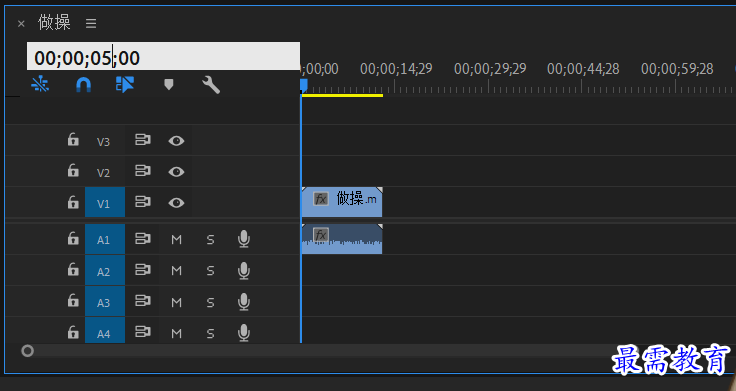
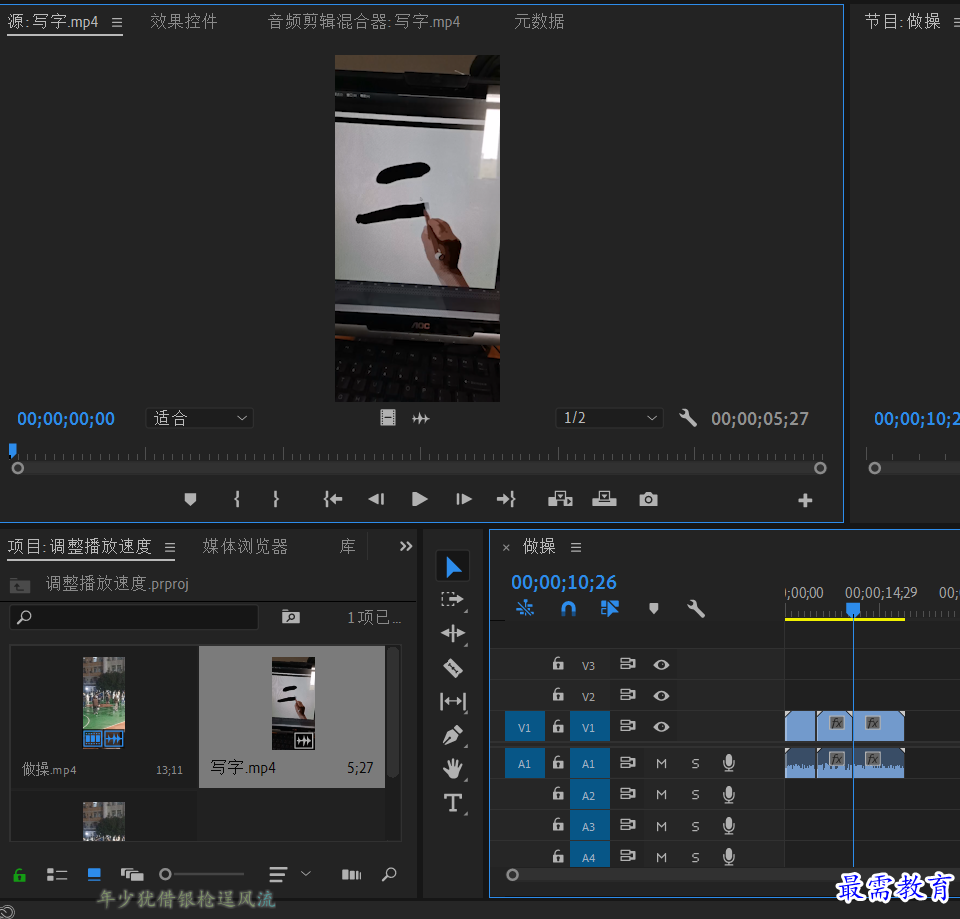
第三步,在时间轴面板中,将时间节点定位到15秒的位置上。
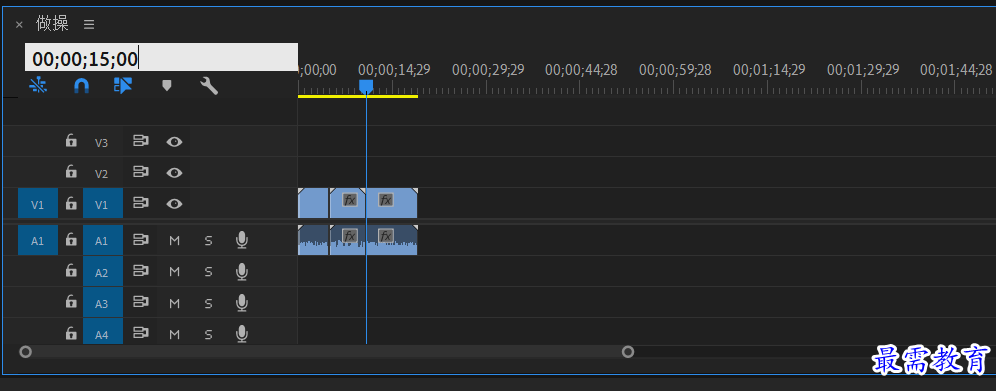
第四步,将“项目”面板中的素材3拖入“源”监视器面板,然后单击“源”监视器面板下的“覆盖”按钮。
完成后,素材3被/插/入15秒的位置,原本在素材2后面的素材1被覆盖成了素材3。之后就可以浏览合成效果。
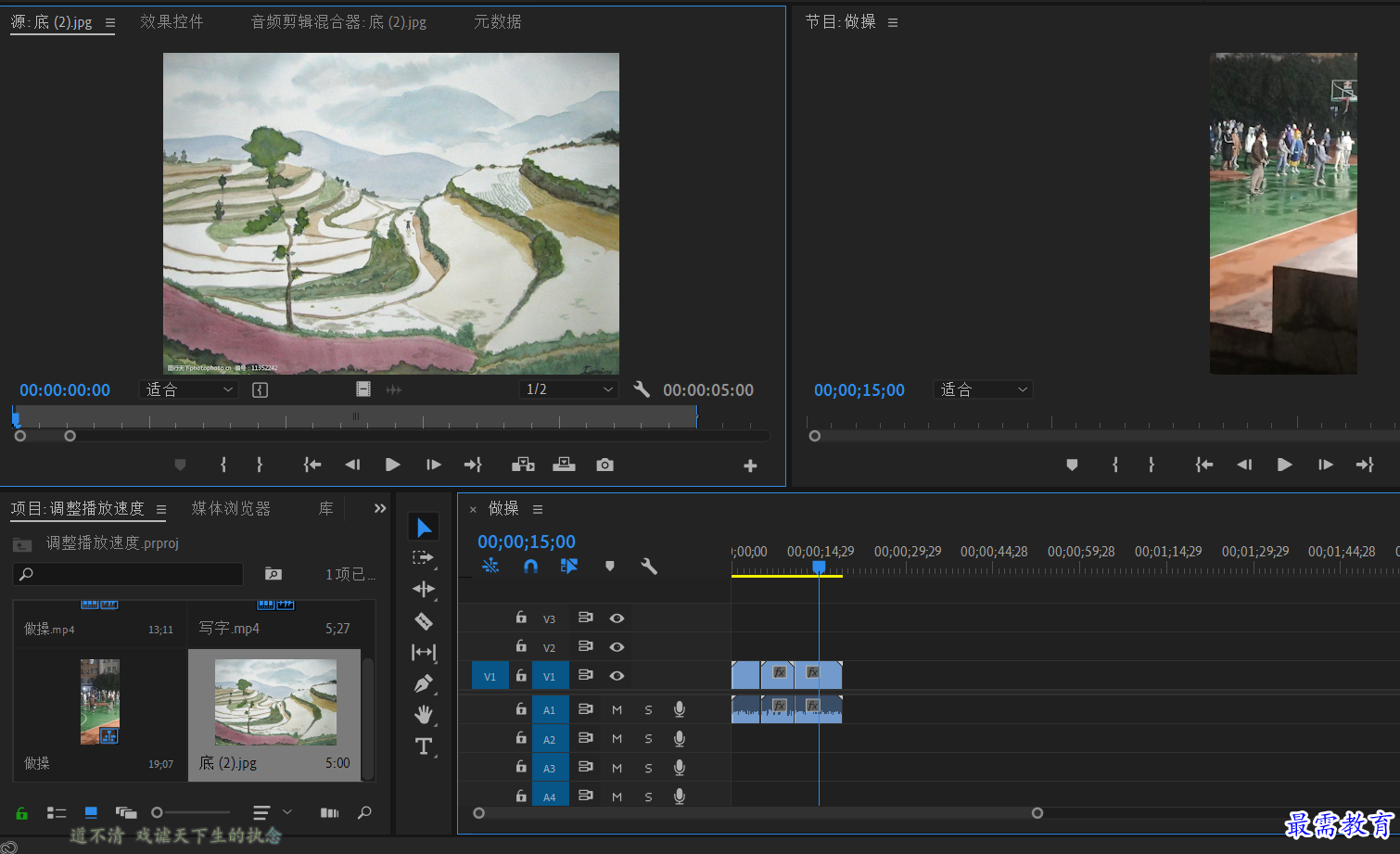
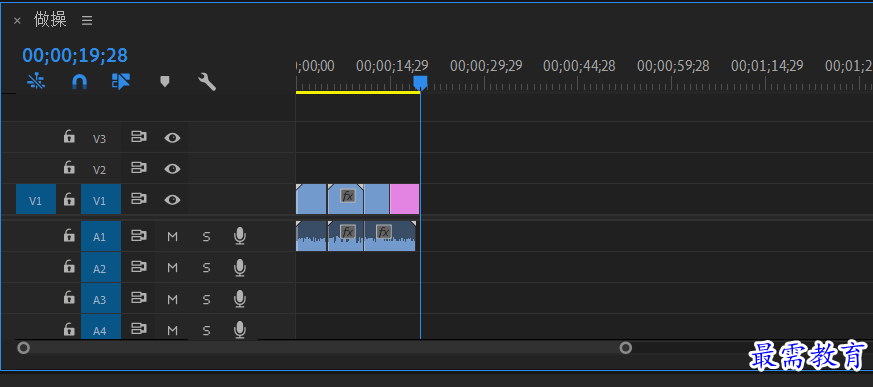




点击加载更多评论>>